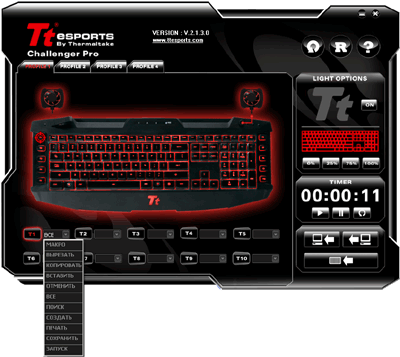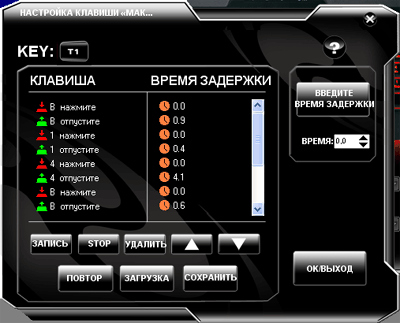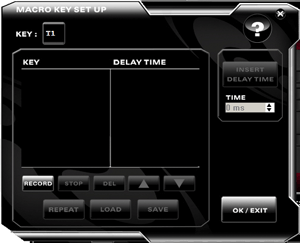Ваш город: Москва
Игровые клавиатуры Thermaltake
Введение
Большинству наших читателей компания Thermaltake известна в первую очередь по блокам питания, системам охлаждения и корпусам, причём по всем перечисленным видам продукции компанию можно охарактеризовать как крепкого середняка, который звёзд с неба не хватает, однако обладает неплохой репутацией. И вот недавно Thermaltake решила заняться выпуском клавиатур, причём не обычных, а игровых, выпустив две модели: Challenger и Challenger Pro.
Несмотря на кажущуюся простоту, сделать хорошую игровую клавиатуру не так легко, и что характерно, на этом рынке, кроме двух гигантов — Logitech и Microsoft, особо никого и не видно. Нет, есть, конечно, и другие производители, но они в основном пребывают в тени двух вышеупомянутых компаний — они занимаются либо выпуском дорогих и фактически малосерийных устройств для энтузиастов (как, например, Razer), либо пытаются соревновться с конкурентами за счёт цены, в результате чего внешне, казалось бы, интересные продукты на практике демонстрируют множество недостатков. Вспомнить хотя бы Saitek Cyborg PK17R, клавиатуру оригинальную, но снабжённую практически неработоспособным программным обеспечением.
К счастью для компании Thermaltake, она имеет все шансы вырваться из этого круга: её имя известно покупателям ничуть не в меньшей степени, чем Logitech и Microsoft, опыт в выпуске различной продукции также немал, а потому компания вполне может побороться с ними на их же поле. Посмотрим, насколько хорошо это у Thermaltake получается.
Challenger Pro: внешний вид и комплектация
На тестирование к нам попали сразу две модели клавиатур Thermaltake: Challenger и Challenger Pro. Начнём мы, пожалуй, со старшей модели — Challenger Pro.
Поставляется клавиатура в крупной картонной коробке, выполненной в чёрных тонах и украшенной изображением клавиатуры. Надписи на лицевой стороне сообщают нам о наличии вентилятора для обдува пальцев рук (sic!) и десяти программируемых клавишах. На оборотной стороне список достоинств более подробный: помимо перечисленного, указанно наличие 64 кБ встроенный памяти для хранения макросов, двухпортового USB-концентратора, а также подсветки и USB-кабеля с позолоченными контактами — для подключения клавиатуры к системному блоку. Позолоченные контакты, впрочем, большой роли в работе клавиатуры не играют, а вот всё остальное выглядит очень интересно — особенно, с учётом текущей московской погоды, вентилятор.
Обращаем ваше внимание на то, что клавиатура попала к нам без русской раскладки.
Внутри коробки, помимо собственно клавиатуры, упакованной в тканевый чехол, и диска с драйверами, находятся два небольших мешочка. В одном лежит mini USB—USB кабель, предназначенный для подключения клавиатуры к компьютеру, а в другом — набор состоящий из клавиш WASD, курсорных клавиш, двух заглушек для кнопок Win и инструмента для снятия клавиш. Курсорные клавиши и клавиши WASD — красного цвета, заглушки же — чёрного. О назначении этого набора мы поговорим чуть позже.
Сама клавиатура внешне напоминает уже знакомую нам Microsoft Sidewinder X6, некоторое сходство у них действительно есть: похожая форма, одинаковый чёрный цвет корпуса и красный подсветки, расположенные по краям клавиши для записи макросов. да и основная раскладка у них одинаковая, с невысоким длинным «Enter», над которым расположена клавиша «\», ещё выше которой находится длинный «Backspace».
Навигационные и курсорные клавиши, а также дополнительный цифровой блок имеют привычные размеры и расположение — за исключением клавиш «Print Screen/Scroll Lock/Pause», которые оказались смещены влево. Сделано это за счёт того, что клавиши «F1»—«F12» идут одна за одной, без разделения на три группы.
Над блоком клавиш «Insert/Home...», расположились кнопки управления плеером, чуть левее них — кнопки регулировки звука, яркости подсветки и выбора игрового профиля.
Откровенно говоря, я не увидел никаких веских причин для такой расположения дополнительных клавиш: на функциональными клавишами достаточно места, чтобы переместить все дополнительные кнопку туда, а функциональные, соответственно, вытянуть во всю длину клавиатуры, приведя раскладку к совсем стандартной.
На дальнем краю клавиатуры по углам расположились гнёзда для вентилятора, а посередине — индикаторы нажатия клавиш «CapsLock/ScrolLock/NumLock», а также цветной индикатор, отображающий текущий игровой профиль.
Раз уж мы упомянули разъёмы для вентилятора, то стоит рассказать более подробно о самом вентиляторе, который является самой оригинальной особенностью данной клавиатуры.
Вентилятор имеет диаметр 30 мм, питается от пятивольтовой USB-шины и потребляет ток, если верить надписи на этикетке, 0,12 А. Для подключения используется разъём в виде круглого штырька. Подключить вентилятор можно в одно из двух гнёзд на клавиатуре — одно расположено слева, другое, соответственно справа. В первом случае вентилятор будет актуален для тех, кто при игре использует клавиши WASD, во втором — курсорные. Будучи установленным в гнездо, вентилятор легко вращается вокруг своей оси, что позволяет регулировать направление воздушного потока.
В целом, вентилятор вполне исправно выполняет свои функции и при этом работает очень тихо — а лёгкий прохладный ветерок, дующий на пальцы, в летнюю жару даёт приятное ощущение, даже если пальцы у вас и не потеют.
Если у вас не возникает необходимости в вентиляторе, вы можете его снять и убрать в специальную выемку, расположенную в верхней части клавиатуры, левее шнура подключения, а гнёзда, предназначенные для вентилятора, закрыть заглушками.
Как уже упоминалось, клавиатура имеет подсветку клавиш, точнее, подсветку клавиш и межклавишных промежутков. Конструктивно подсветка сделана достаточно типично — светорассеивающая пластина под клавишами, по периметру которой расположены светодиоды. Подсветка имеет три режима яркости, а при желании её можно и вовсе отключить. Помимо клавиш и межклавишных промежутков, на клавиатуре светится и знак «Tt», расположенный на небольшой подставке под запястья. Причём, если знак светится достаточно ярко, то сами клавиши — тускло, даже в режиме максимальной яркости. Их, конечно, видно в темноте, но тут следует учитывать, что на каждую клавишу нанесена всего одна литера, и в наиболее яркой зоне — по центру. На клавиатуре же с русской и английской раскладками символы придётся размещать ближе к углам, в результате чего яркость подсветки упадёт.
Конструкция клавиш вполне обычная: клавиши надеты на направляющие втулки и подпружинены мембранами, ход у клавиш короткий. Тактильные ощущения от нажатия не очень чёткие, а глянцевая поверхность несколько скользкая и не самая приятная на ощупь.
Отдельно стоит рассказать о мешочке с кнопками. Как уже было сказано, в мешочке находятся курсорные клавиши и клавиши WASD красного цвета, а также две заглушки и инструмент для снятия клавиш, выполненный в виде щипцов.
С курсорными клавишами и WASD, в общем-то, всё понятно — предназначены они для замены штатных клавиш, хотя не совсем понятно, кому это может понадобиться: обычно человек, хоть сколько-нибудь игравший в компьютерные игры, способен найти нужные кнопки и без выделения их красным цветом.
С заглушками же всё просто: они предназначены для замены клавиш Win, нажатие которых во время игры, особенно в пылу боя, — мягко говоря, неприятное событие для игрока. Единственное, что неясно, так это какая была необходимость у производителя в том, чтобы заново изобретать велосипед, да ещё и с квадратными колёсами? Ведь в большинстве прочих игровых клавиатур проблема их отключения решается или программно, как, например, в Sidewinder X6, или же специальной кнопкой, как в клавиатурах Logitech G-серии. Может быть, производитель хочет приобщить пользователя к некому ритуалу: достал мешочек, достал заглушки, вытащил кнопки из клавиатуры, убрал их в мешочек, поставил заглушки, а после игры — опять достал мешочек, снял заглушки... Как-то, на наш взгляд, слишком сложно: нажать одну кнопку в панели настроек X6 или перещёлкнуть ползунок на G15 куда удобнее.
В верхней части клавиатуры, рядом со шнуром для подключения её к системному блоку компьютера, расположена пара USB разъёмов. Стоит напомнить, что собственного сетевого блока питания клавиатура не имеет, сама она и все подключенные к ней устройства питаются от единственного USB-порта компьютера — и, соответственно, должны в сумме потреблять не более 500 мА. Соответственно, дисковые накопители, не имеющие собственного питания, подключать к этим портам не стоит.
С обратной стороны клавиатуры расположены две крупные откидывающиеся ножки и две резиновых ножки. Никаких нареканий к устойчивости клавиатуры на поверхности стола у нас не возникло.
Challenger Pro: программное обеспечение
Для настройки программируемых клавиш и расширения возможностей клавиатуры используется идущая в комплекте программа «Tt esports»
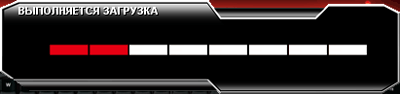
Установка проходит без проблем, а при первом запуске программа выдаёт индикатор загрузки. Не совсем, правда понятно, что же в этот момент загружается.
Программа имеет простой и аккуратный интерфейс: в центре расположено изображение клавиатуры, под ним изображены программируемые кнопки. В левой части программы находятся кнопка отключения подсветки значка «Tt», кнопки регулировки яркости подсветки клавиш, таймер, а также кнопки сохранения профилей с настройками. Чуть выше изображения клавиатуры находятся четыре вкладки профилей настроек.
Чтобы настроить программируемую клавишу, вам нужно сначала выбрать профиль, а затем пиктограмму с изображением нужной вам клавиши, после чего в выпадающем списке вы можете выбрать или стандартную функцию, коих около десятка (запуск нужной вам программы, печать, копирование/вставка и так далле), или же можете записать свой макрос.
Для записи макроса (последовательности нажатия клавиш) запускается отдельное окно редактора, после чего вам остаётся лишь нажать кнопку «запись» и ввести нужную последовательность клавиш. При записи учитываются все задержки, однако вы можете их потом изменить, увеличить или уменьшить, а то и вовсе убрать. Последнее, впрочем, мы делать не рекомендуем, иначе макрос может работать некорректно. Готовый макрос можно сохранить в отдельный файл.
Поскольку профилей четыре штуки, а программируемых клавиш — десять, то получается, что в нашем распоряжении оказываются 40 программируемых кнопок, что на мой взгляд достаточно даже для требовательного игрока.
В целом, программа оставляет приятное впечатление: удобный и интуитивно понятный интерфейс, не перегруженный излишествами, наличие практически всех необходимых функций. Посетовать можно разве что на отсутствие возможности записи нажатий кнопок мыши и не слишком богатый набор стандартных функций.
Challenger Pro: общие впечатления
Несмотря на наличие положительных моментов, в том числе качественного исполнения такого немаловажного компонента любой игровой клавиатуры, как программное обеспечение, Challenger Pro, увы, не производит впечатления целостного и законченного продукта. Виной тому множество мелких промашек, которые и образуют критическую массу недостатков. Это не очень удачные «ватные» клавиши с плохим тактильным откликом, а также глянцевой, достаточно скользкой поверхностью, неприятные ощущения от которой никакой вентилятор, увы, компенсировать не может. Также не совсем понятно, зачем было менять расположение функциональных клавиш и частично навигационных, поскольку для этого никаких веских причин нет.
Что касается программируемых клавиш, то к ним никаких нареканий нет, они исправно выполняют свои функции, как впрочем, и программа для их настройки. Подробно перечислять плюсы от использования программируемых клавиш мы не будем, поскольку описывали их неоднократно в обзорах разных игровых клавиатур, например, в этом.
Challenger
Thermaltake Challenger является упрощённой версией модели Challenger Pro, в частности, она лишёна подсветки, количество программируемых клавиш уменьшено до шести, а встроенный USB-концентратор имеет всего один порт. Поскольку клавиатуры достаточно похожи, то подробно описывать Challenger мы не будем, а сконцентрируемся лишь на отличиях от Challenger Pro.
Challenger, также как и версия Pro, поставляется в достаточно крупной коробке чёрного цвета, оформленной в аналогичном стиле, разве что менее толстой. Пояснительные надписи на лицевой стороне коробки сообщают нам о наличии у клавиатуры вентилятора, а также шести программируемых кнопок.
Внутри коробки, помимо самой клавиатуры, находится мешочек с заглушками для замены клавиш «Win», а вот дополнительных курсорных клавиш и WASD не предусмотрено.
Сама клавиатура внешне напоминает старшую модель, разве что компоновка всех без исключения клавиш у неё классическая. Объясняется это отсутствием дополнительных клавиш: их роль выполняют клавиши F1—F12, которые надо нажимать, удерживая «Fn». В качестве программируемых кнопок можно использовать любую нужную кнопку, об этом более подробно мы поговорим чуть позже.
Клавиша «F8» позволяет отключать кнопки «Win» (если её нажать, удерживая при этом «Fn»). В целом в этом нет ничего удивительного, однако тогда возникает закономерный вопрос: а зачем нужны идущие в комплекте заглушки? Кроме того, непонятно, почему в младшей модели предусмотрено отключение «Win» клавиш с помощью кнопки, а в старшей — нет.
Конструкция клавиш мембранная, с длинным ходом, ощущения от нажатий и тактильного отклика не слишком хорошие, они аналогичны клавишам недорогих «стандартных» клавиатур. При этом надо заметить, что пластик на ощупь у клавиш Challenger неожиданно оказался приятнее, чем у старшей модели Challenger Pro.
Ещё одно отличие от старшей модели заключается в отсутствии подсветки, светится лишь значок «Тt», расположенный на подставке под запястья.
Клавиатура оснащается уже знакомым нам вентилятором диаметром 30 мм, который можно установить в левый или правый угол.
Challenger: программное обеспечение
Для настройки клавиш используется другая версия программы «Tt esports», которая отличается от уже нами виденной лишь несколько упрощённым интерфейсом и функционалом. Собственно говоря, основное отличие заключается в способе назначения макросов. Чтобы записать макрос, вам нужно будет выбрать одну из шести кнопок, имеющих обозначение «Т1—Т6», после чего щёлкнуть мышкой на изображение нужной вам клавиши. Поскольку дополнительных клавиш не предусмотрено, то в качестве программируемой кнопки вы можете назначить любую из имеющихся кнопок стандартной раскладки. Такое решение нельзя назвать удачным, поскольку ограничивает использование программируемых клавиш исключительно играми.
Challenger: общие впечатления
В целом общие впечатления от Challenger весьма схожи с впечатлениями от Challenger Pro, хотя есть и некоторые отличия. В частности, как уже упоминалось, покрытие клавиш на младшей модели на ощупь приятне, чем у Challenger Pro, хотя тактильный отклик от нажатий клавиш — хуже. Кроме этого, хочется посетовать на отсутствие дополнительных кнопок, из-за чего макросами более-менее удобно можно пользоваться лишь в играх.
Заключение
К сожалению, мы не можем поздравить компанию Thermaltake с успешным дебютом в роли производителя клавиатур. Первый блин вышел не то что бы комом, но, пожалуй, несколько недожаренным. Обе клавиатуры нельзя назвать законченным продуктом из-за ряда недостатков: к таковым в частности относятся не слишком приятные тактильные ощущения от клавиш, скользкий гладкий пластик, не слишком удачное размещение дополнительных кнопок в старшей модели и невозможность отключения простым способом клавиш «Win» в ней же... В этот же список можно включить и тускловатую подсветку клавиш.
Впрочем, у данных клавиатур есть и достоинства: в первую очередь, это достаточно простое и функциональное программное обеспечение, запоминающийся внешний вид, а также оригинальное решение в виде вентилятора, обдувающего пальцы рук.
Однако, как бы то ни было, если Thermaltake хочет на равных конкурировать с ведущими производителями игровых клавиатур, то ей есть над чем поработать, прежде чем в линейке Tt esports появится действительно качественный и безупречный продукт.
Другие материалы по данной теме
Игровая клавиатура Logitech G110 — эволюция G11
Компактная клавиатура Microsoft ARC keyboard
Клавиатура SVEN Multimedia EL 4005